智慧中小学”PC端于6月下旬正式上线。为方便教师的各项日常教学工作,“智慧中小学”PC端新增了“我的资源库”、“成绩管理”、“学生评价”三项新功能,本期先介绍下“我的资源库”的查看方式以及功能介绍。
查看方式
通过账号登录或APP扫码登录智慧中小学PC端后,用户在主界面“工作台”的左侧栏可以找到“应用中心”。不同角色的显示界面有所不同,接下来我们以功能最多的教师身份为例作以介绍。
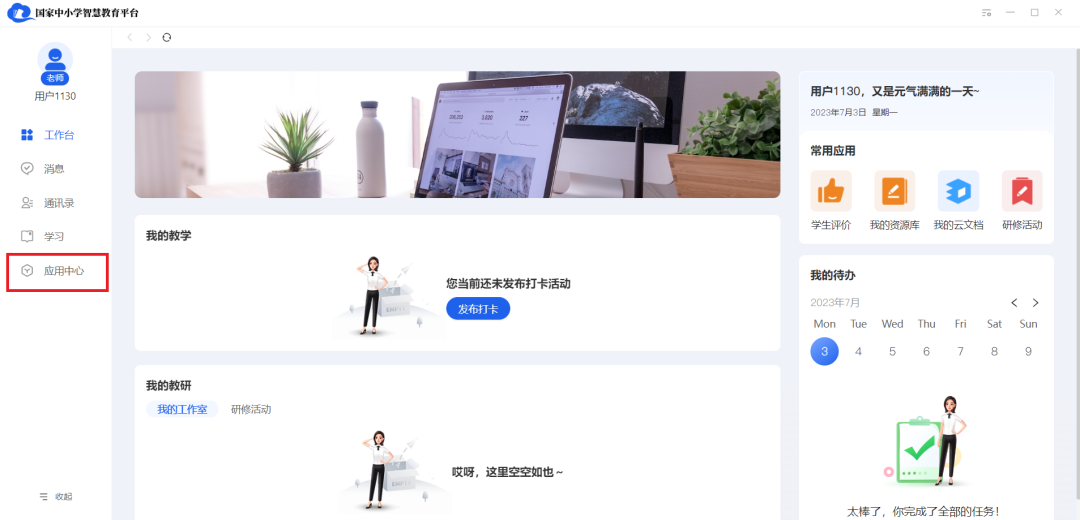
通过“应用中心”,教师可以看到“全部应用”,也可以分类型查看教学应用和群组应用。新添加功能“我的资源库”、“成绩管理”、“学生评价“均属于“教学应用”。
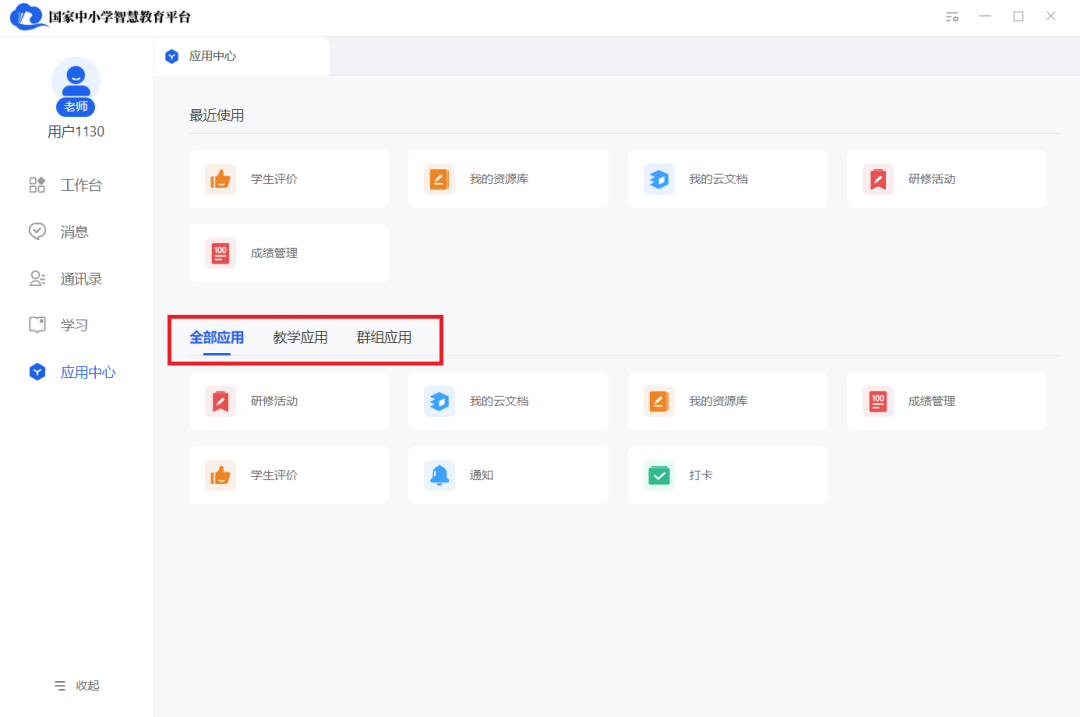
功能介绍
在“我的资源库”,教师可以新建、保存并管理教学工作时使用的各类文档。
通过“新建文件夹”,教师可以整理自己资源库中的各类文件,同时,教师在搜索框中输入文件名称可以快速找到所需文件。
通过右上角的“导入本地文档”,教师可以上传自制课件或其他教学文档至我的资源库。
通过右上角的“新建互动课件”,教师可以在线编辑并保存课件。
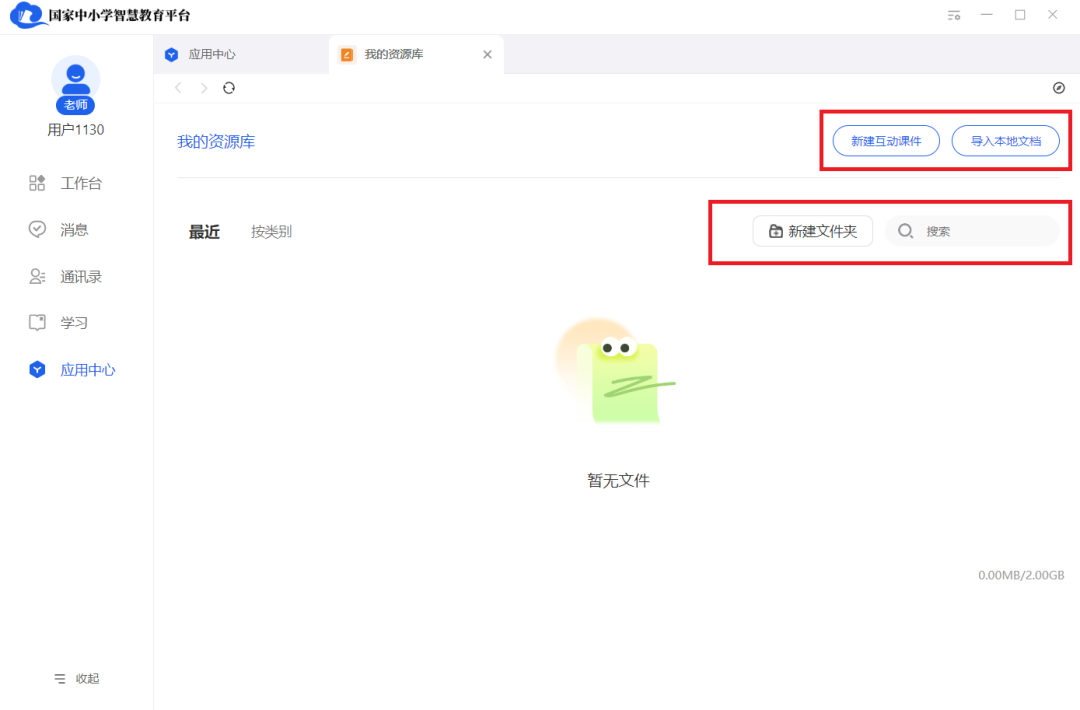
互动课件小工具
通过“新建互动课件”,教师可以运用“文本框、多媒体、PPT动画、讲稿”等常规功能在线制作课件。同时,教师还可以通过“随堂练习、公式库、思维导图、学科工具”等特色小工具便捷地制作更为新颖的教学课件。在完成编辑后,教师可以保存课件并选择放映进行授课。下面重点介绍这四个小工具。
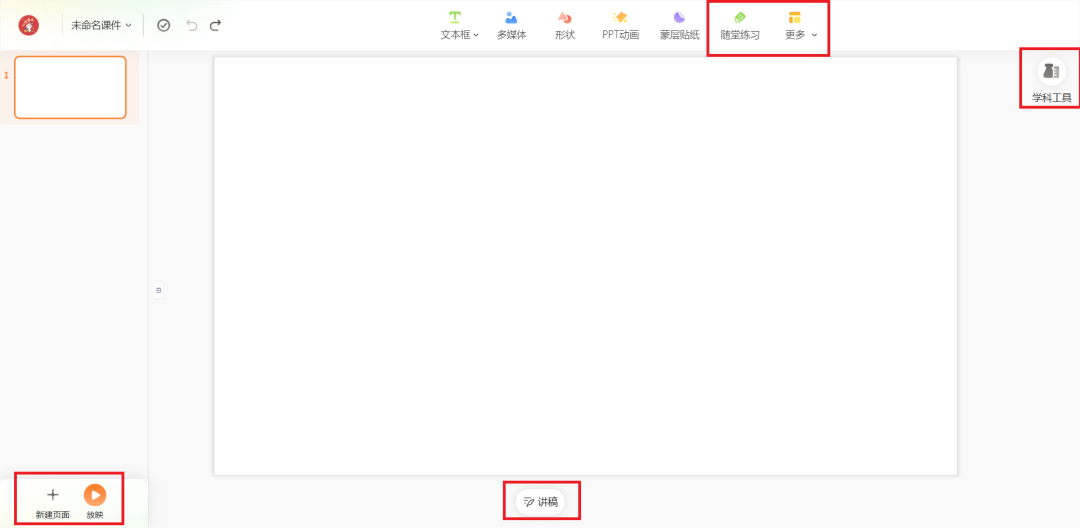
01.随堂练习
教师可以通过“随堂练习”的“创建”在教学课件中添加随堂练习题,以方便在课堂中检测学生对于知识点的学习情况。目前,教师可以选择的习题格式有单选题、判断题和多选题。
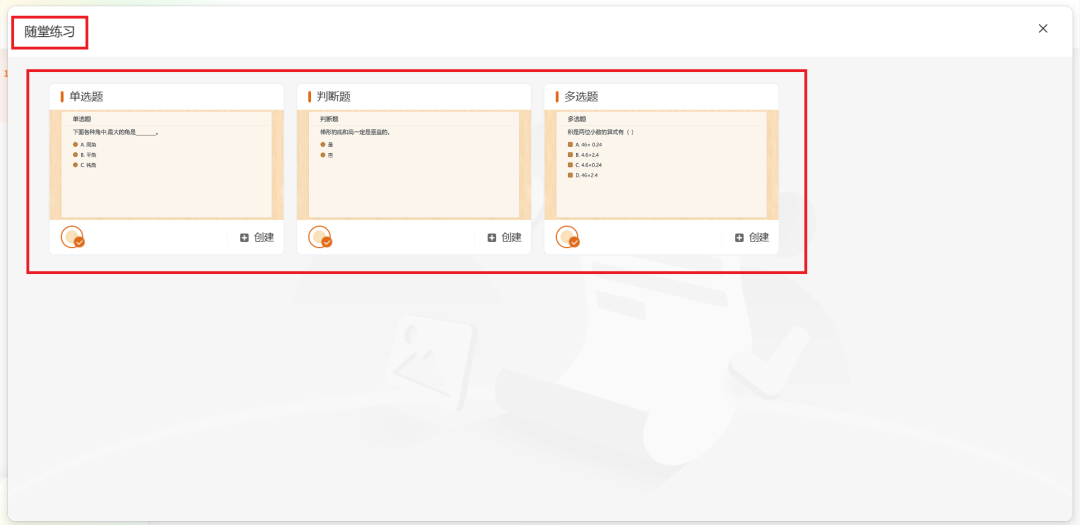
以创建单选题为例,教师在习题创建界面可以通过右下方的“小窍门”获得具体操作提示。在创建过程中,教师可以通过右侧的题干和选项输入框填写习题的具体内容,通过上方的工具栏插入照片、公式等内容,也可以修改习题内容的格式。
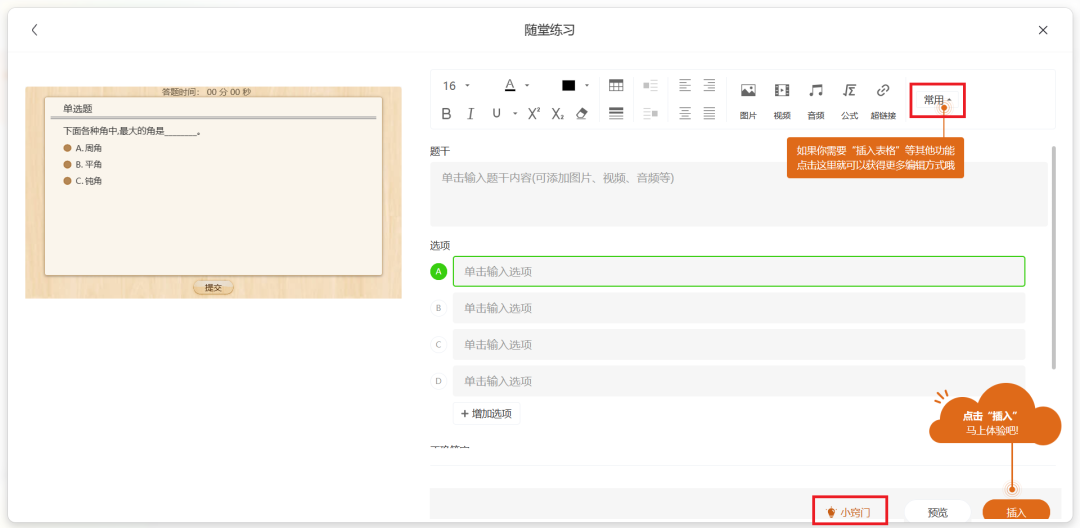
02.公式库
数学、物理、化学、生物教师可以通过“公式库”在课件中添加公式,便于辅助学生理解复杂的课程知识或实验内容。教师可以在左侧栏选择需要添加的公式类型,可以直接插入,或者对公式进行编辑后再插入。
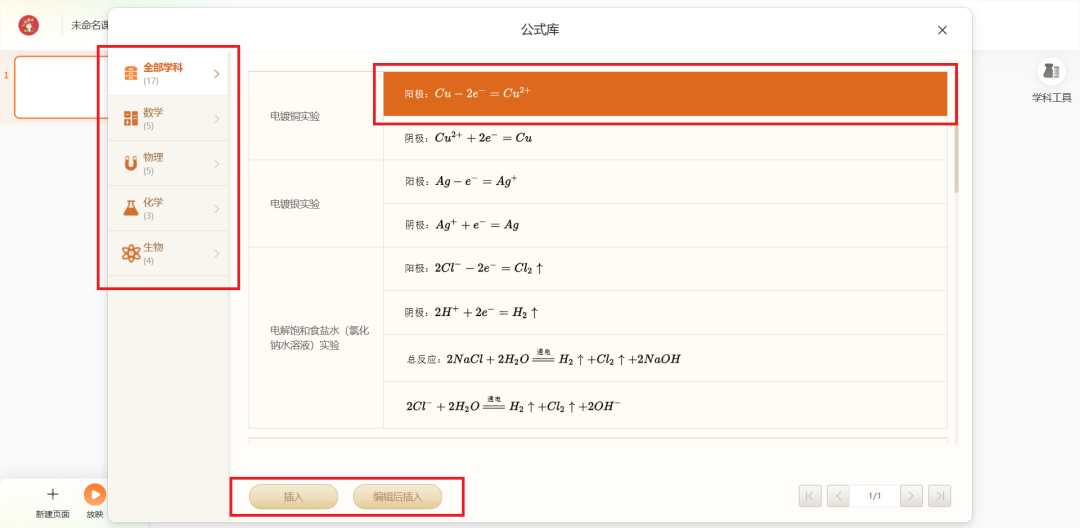
03.思维导图
教师可以通过“思维导图”在课件中添加思维导图,帮助学生快速梳理所授课程的知识体系。通过下方的“结构模板”,教师可以选择不同的思维导图种类。运用“文本样式”和“中心”调整思维导图的文本格式或位置。最后,点击“插入”可以将构建好的思维导图放在课件中。
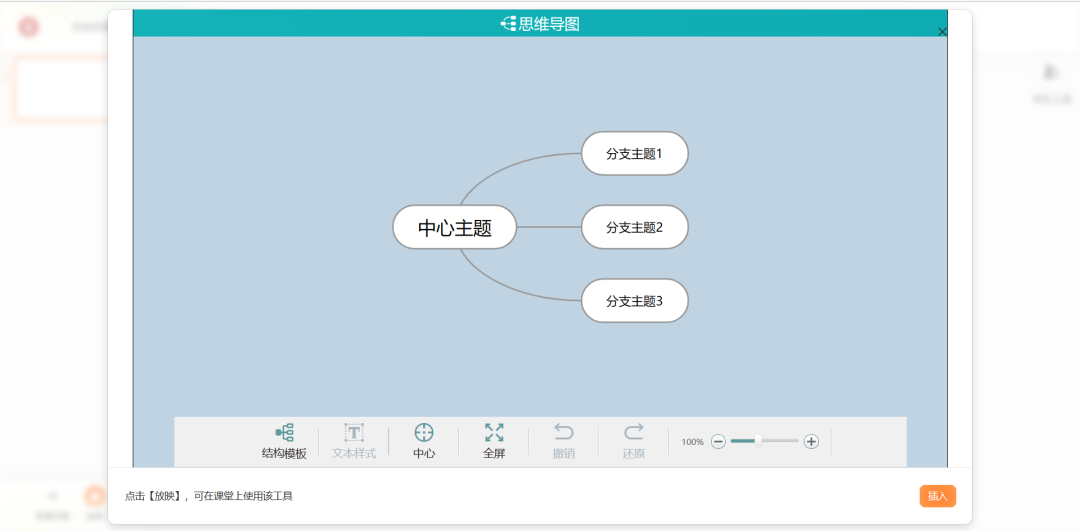
04.学科工具
教师可以通过“学科工具”在课件中添加不同的工具以辅助学生理解课程中的动态过程或者知识点介绍。目前学科工具主要有gif动图和内容卡两种类型。教师点击“插入”将需要的工具放在课件后,点击“放映“就可展示工具中的具体内容。
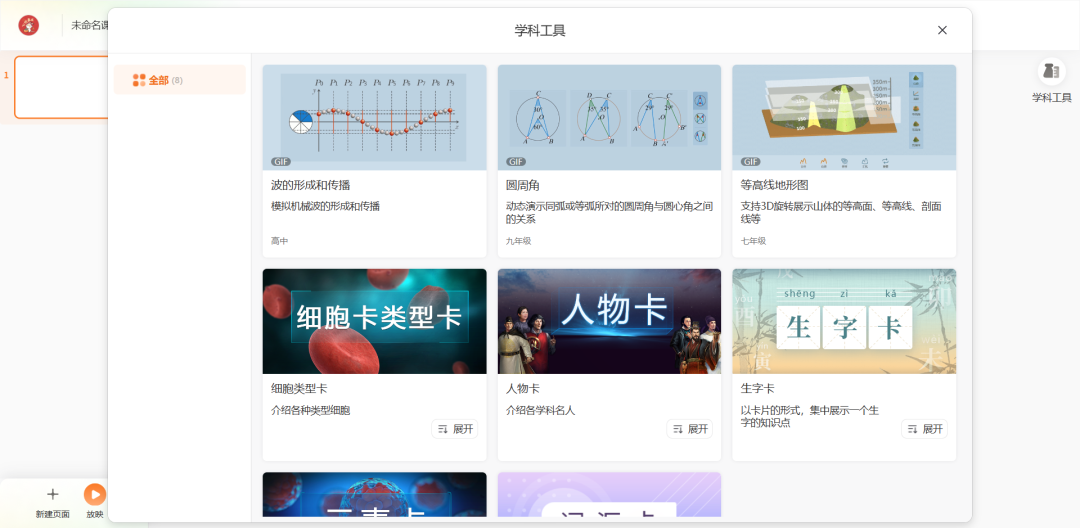
“智慧中小学”PC端新增的特色功能“我的资源库”可以为教师的日常教学工作提供更加便捷的在线课件编辑,同时有助于教师所需教学资源的在线编辑以及管理。特色新功能刚刚上线,欢迎大家体验关注!

评论
还能输入140字
用户评论

经过核实,本空间由于存在敏感词或非法违规信息或不安全代码或被其他用户举报,
已被管理员(或客服)锁定。
本空间现无法正常访问,也无法进行任何操作。
如需解锁请联系当地教育技术部门,由当地教育技术部门联系锁定人处理。

当前机构空间已被管理员(或客服)封锁。
目前机构空间无法正常访问,也无法进行任何操作。
如需重新开放,请联系当地教育技术部门,由当地教育技术部门联系管理员(或客服)处理。